
- •Часть 1. Создание трехмерной модели колеса компрессора в среде SolidWorks.
- •Общие сведения о среде SolidWorks.
- •1.2. Создание простой детали.
- •Отображение разреза.
- •1.3. Создание трехмерной модели колеса компрессора. Введение.
- •Создание диска колеса.
- •Часть 2. Прочностной анализ колеса компрессора в программном комплексе ansys.
- •2.1. Этапы расчета по программе ansys.
- •1. Построение модели.
- •2. Задание нагрузок и получение решения.
- •3. Просмотр результатов.
- •2.2. Прочностной анализ конструкций.
- •2.3. Прочностной анализ колеса компрессора.
- •Импорт 3d – модели в ansys.
- •Определение импортированной модели как объема.
- •Определение свойств твердотельной расчетной модели.
- •Разбивка модели на конечные элементы.
- •Приложение нагрузок.
- •Запуск расчета.
- •Просмотр результатов расчета.
- •Выводы о проделанной работе.
Отображение разреза.
В любое время можно отобразить трёхмерный вид разреза детали. Рассечь модель можно любой выбранной плоскостью, гранью, а также группой плоскостей и граней.
Выберем плоскость Справа, выберем Вид ОтобразитьРазрез
Можно устанавливать отсекаемую сторону, а также расстояние от плоскости до разреза (т. е. двигать рассекающую плоскость параллельно самой себе). В нашем случае надо установить расстояние 60 мм.
Нажимаем OK и любуемся разрезом.
Отключаем разрез (Вид ОтобразитьРазрез, флажок снимается).
1.3. Создание трехмерной модели колеса компрессора. Введение.
Термодинамический расчёт колеса компрессора даёт его основные размеры: наружный диаметр, диаметр диска на входе, диаметр окружности вершин лопаток на входе, ширину колеса, углы наклона лопаток на входе и выходе и т.д. Профилирование же канала на всём его протяжении представляет собой достаточно сложную задачу оптимизации. Существуют различные методики построения обводов канала, но суть каждой из них одна и та же: так или иначе строится группа точек, которая затем соединяется сплайном.
В предлагаемой учебной задаче обводы описываются простейшим образом – дугами окружностей или эллипсов. Это существенно упрощает построения, и в то же время даёт вполне приемлемый и наглядный результат.
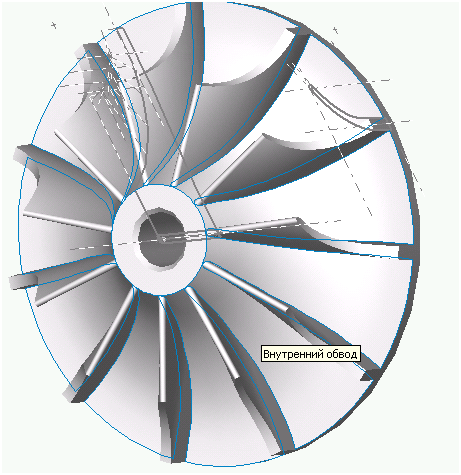
Создание диска колеса.
Н а
плоскости Спереди создаётся эскиз:
а
плоскости Спереди создаётся эскиз:
Профиль лопатки, построенный пунктиром, будет в дальнейшем использован в других эскизах (для этого эскиз диска надо будет Отобразить).
Выбираем горизонтальную осевую линию и создаём Повёрнутое основание:
Создание оси колеса.
Д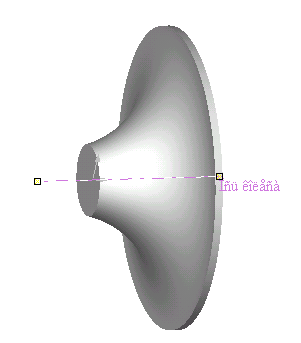 ля
создания кругового массива лопаток нам
понадобится сначала создать ось,
относительно которой этот массив будет
строиться. Выбираем на панели Справочная
геометрия команду ОсьЦилиндрическая(коническая)
поверхность, выбираем мышкой наружную
цилиндрическую поверхность диска и
нажимаем Далее. Создаётся ось колеса.
ля
создания кругового массива лопаток нам
понадобится сначала создать ось,
относительно которой этот массив будет
строиться. Выбираем на панели Справочная
геометрия команду ОсьЦилиндрическая(коническая)
поверхность, выбираем мышкой наружную
цилиндрическую поверхность диска и
нажимаем Далее. Создаётся ось колеса.
Создание вспомогательных плоскостей.
Для построения лопатки по сечениям необходимо задать ряд плоскостей (в общем случае произвольно расположенных относительно друг друга), на которых будут располагаться сечения. В нашем случае лопатка будет строиться по двум сечениям, одно из которых расположено на плоскости Сверху. Таким образом, требуется построение лишь одной вспомогательной плоскости, параллельной Сверху и расположенной на периферии колеса (плоскость должна находиться немного дальше наружной цилиндрической поверхности, чтобы избежать вырожденности геометрии).
Итак, выбираем команду ПлоскостьСместить, указываем в дереве плоскость Сверху, в ячейку Расстояние вводим 60 мм. Готово.
Создание эскизов сечений.
На плоскости Плоскость вершины лопатки создаем эскиз:

С начала
создаём вот такую часть:
начала
создаём вот такую часть:
Обратите внимание: концевые точки короткого вертикального сегмента симметричны относительно горизонтальной оси.
З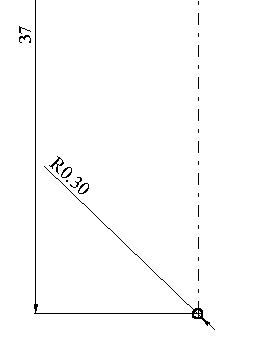 атем
проводим вспомогательную вертикальную
линию через начало координат, на ней
строим маленькую окружность, которая
будет служить скруглением вершины
лопатки.
атем
проводим вспомогательную вертикальную
линию через начало координат, на ней
строим маленькую окружность, которая
будет служить скруглением вершины
лопатки.
Каждый профиль развёртки представляет собой дугу эллипса. Для их создания необходимо выбрать команду ИнструментыОбъекты эскизаЭллипс с указанием центра, создать дугу эллипса приблизительно нужной конфигурации и наложить необходимые взаимосвязи.
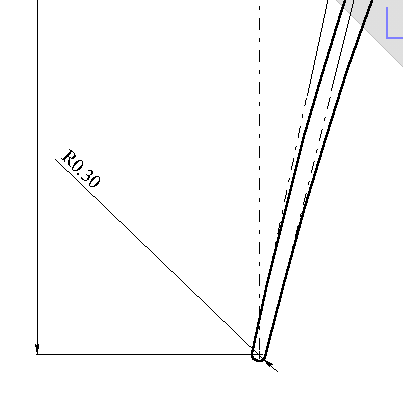
У правого конца:
касательность с малой окружностью скругления;
совпадение концевой точки эллипса с окружностью скругления;
касательность с осевой линией, проведённой из концевой точки под заданным углом;
У левого конца:
касательность с горизонтальным сегментом;
совпадение концевых точек горизонтального и эллиптического сегмента;
Кроме того, надо задать угол раскрытия лопатки при вершине (2 градуса).
Н а
плоскости Сверху создаем эскиз:
а
плоскости Сверху создаем эскиз:
Этот эскиз в целом подобен предыдущему, только сечение делается более массивным и прочным (лопатка к корню усиливается и притупляется).
Создание лопатки.
Д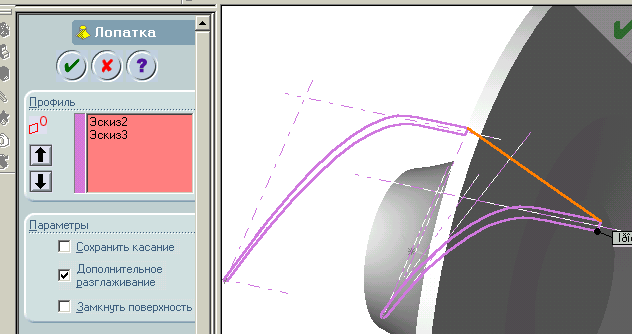 ля
создания лопатки следует выбрать
операцию Элемент по сечениям, а
затем выбрать мышкой оба эскиза. Указывать
следует те точки эскиза, которые на
различных сечениях подобны. Путь вытяжки
указывается оранжевой линией.
ля
создания лопатки следует выбрать
операцию Элемент по сечениям, а
затем выбрать мышкой оба эскиза. Указывать
следует те точки эскиза, которые на
различных сечениях подобны. Путь вытяжки
указывается оранжевой линией.
Создание массива лопаток.
В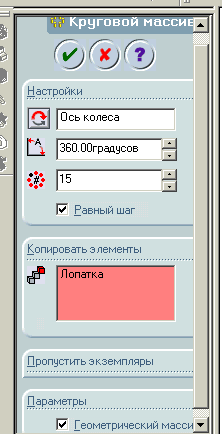 ыбираем
операцию Круговой массив и указываем
следующие параметры.
ыбираем
операцию Круговой массив и указываем
следующие параметры.
Элементы Ось колеса и Лопатка выбираются в дереве (открытием первой вкладки панели FeatureManager). Их можно выбрать и заранее, перед командой Круговой массив.
Построение внешнего обвода.
При построении используется эскиз диска колеса, его необходимо Отобразить.
На плоскости Спереди создаем эскиз:
С егмент
обвода копируем из эскиза диска при
помощи операции Смещение объектов (в
эскизнике). Смещение надо указать
нулевым.
егмент
обвода копируем из эскиза диска при
помощи операции Смещение объектов (в
эскизнике). Смещение надо указать
нулевым.
Полученный эскиз следует использовать для построения элемента Повёрнутый вырез.
Дальнейшее построение отверстия под вал и создание фасок не представляет затруднений, выполните эти операции самостоятельно.
